谷歌浏览器开启自动翻译教程
2023-03-27 16:43:15编辑:yuchen
谷歌浏览器是一款十分便捷的浏览器,近期有很多小伙伴在使用谷歌浏览器时,不知道怎么开启自动翻译功能,为解开小伙伴们的疑惑,下面小编就给大家带来谷歌浏览器开启自动翻译教程,有需要的小伙伴快来看看吧!
相关内容推荐:>>谷歌浏览器允许网站重定向方法<<

谷歌浏览器开启自动翻译教程:
1、进入应用后点击右上角的三个点(如下图所示)。
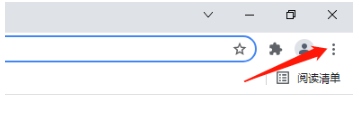
2、然后选择下方选项列表中的设置功能。
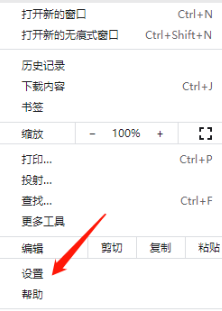
3、接着在该页面我们找到高级选项下的语音功能。
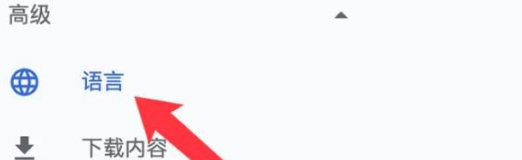
4、然后点击语言选项下的下拉箭头。
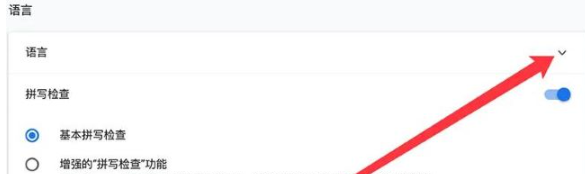
5、最后找到询问是否翻译非您所用语言的网页功能将其打开就可以了。
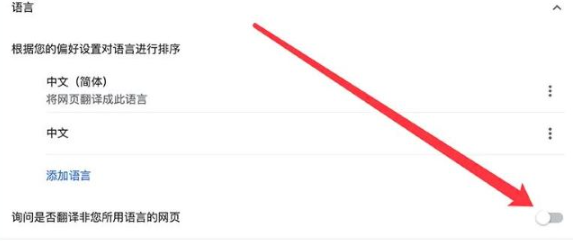
以上就是小编给大家分享的谷歌浏览器开启自动翻译教程全部内容,想要了解更多内容,请关注明氏,小编会持续为大家更新更多相关攻略。
| 今天推荐游戏软件~ | |||
| 安卓游戏 | |||
| 霍格沃茨之遗中文版 | 假面骑士G游戏最新版 | 怪奇物语1984汉化版 | 狙击队长最新版 |
| 手机软件 | |||
| 万能AI证件照最新版 | 泰语翻译通最新版 | Fit减肥最新版 | 探画安卓版 |
| 单机游戏 | |||
| 枪手与僵尸汉化版 | 冬季(Winter)中文版 | 帝国骑士最新版 | 人间地狱最新版 |
| 电脑应用 | |||
| 腾讯会议正式版 | 暴风影音播放器免费版 | 360手机助手安装包 | 百度网盘最新版 |


